分布式测试Selenium Grid
对于大型项目或者有大量测试用例的项目,单机的测试环境往往无法快速完成所有测试用例的执行,此时自动化测试执行效率将会成为最大的瓶颈,Selenium Grid 可以通过多机的分布式架构允许测试用例并行运行,大大缩短了测试时间。
Selenium Grid 提供了多种运行模式,满足不同的测试需求和使用场景。包括Standalone模式、Selenium Grid模式。这些模式的选择取决于测试的规模、复杂度和并行执行的需求。
-
Standalone模式:适用于简单的单机测试场景,Selenium Grid所有节点都是在同一个进程中执行。这种模式设置简单,只适合进行小规模测试。
-
Hub and Nodes模式:通过Hub和多个Node实现并行执行,适合大规模测试场景,能够有效提高测试效率。企业级应用中一般我们会采取该模式,在此模式下有不同的部署方式:
- 传统部署:Hub和Node节点分别运行在不同物理机/虚拟机上,这种方式需要手动安装对应主机的各种依赖环境(比如JDK、浏览器、浏览器驱动等)
- Docker容器部署:Hub和Node节点分别运行在不同主机的docker容器中,通过
Docker-Selenium开源项目所提供的Hub和Node节点镜像可以快速启动对应的节点,而不需要配置任何的环境。 - 与Kubernetes集成:在更大规模和复杂的环境中,可以使用K8S来动态扩展和管理Selenium Grid。Kubernetes提供了更强大的调度和扩展能力,适合企业级应用。
Docker-Selenium介绍
Docker-Selenium 是一种将 Selenium Grid 与 Docker 容器技术结合的解决方案,能够简化 Selenium Grid 的部署和管理。通过使用 Docker 容器,用户可以快速创建和销毁 Selenium Grid 环境,而不需要手动配置每个节点,极大地提高了测试环境的可移植性和可扩展性
项目地址:https://github.com/SeleniumHQ/docker-selenium/
具备的优势:
- 简化部署:使用 Docker,可以在几分钟内启动完整的 Selenium Grid 环境,而不需要复杂的安装和配置过程。
- 环境隔离:每个 Docker 容器都运行在独立的环境中,确保测试之间互不干扰。
- 可移植性:Docker 镜像可以在任何支持 Docker 的平台上运行,使得测试环境具有高度的一致性和可移植性。
- 扩展性:通过 Docker Compose 等工具,可以轻松扩展或缩减节点数量,以满足测试需求。
启动hub节点
docker run -d -p 4442-4444:4442-4444 --name selenium-hub selenium/hub:latest
参数-p 4442-4444:4442-4444 分别映射主机到容器内部端口(4442、4442、4444)
- 4442端口是Selenium Grid 事件总线发布事件的端口(必须开放出来)
- 4443端口是Selenium Grid 组件订阅事件的端口(必须开放出来)
- 4444端口是Selenium Grid 控制台访问端口
输入对应地址即可访问Selenium Grid控制台 http:<你的hub节点主机IP地址>:4444
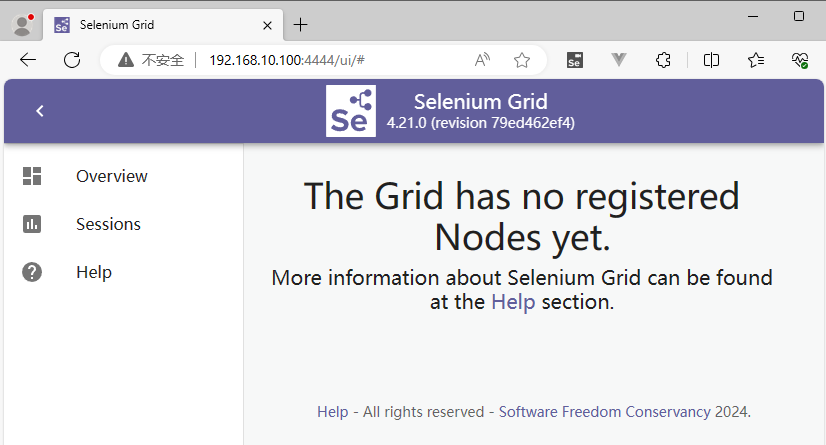
此时控制台并没有什么信息,是因为我们的node节点还没有启动注册到hub节点
启动node节点
启动node1节点 - chrome浏览器环境
docker run -d -p 5900:5900 -p 5555:5555 \
--shm-size="2g" \
-e SE_EVENT_BUS_HOST=192.168.10.100 \
-e SE_EVENT_BUS_PUBLISH_PORT=4442 \
-e SE_EVENT_BUS_SUBSCRIBE_PORT=4443 \
-e SE_NODE_HOST=192.168.10.101 \
-e SE_NODE_MAX_SESSIONS=6 \
-e SE_NODE_OVERRIDE_MAX_SESSIONS=true \
-e SE_VNC_NO_PASSWORD=1 \
--name node1 selenium/node-chrome:latest
参数解释:
- -p 5900:5900 5900端口是容器VNC服务的访问端口,使用VNC服务可以连接到容器内部观察容器的运行情况
- -p 5555:5555 5555端口负责hub与node节点之间的注册和通讯
--shm-size:设置容器的共享内存大小
--shm-size="2g"参数的必要性:
This is a known workaround to avoid the browser crashing inside a docker container, here are the documented issues for Chrome and Firefox. The shm size of 2gb is arbitrary but known to work well, your specific use case might need a different value, it is recommended to tune this value according to your needs.
- SE_EVENT_BUS_HOST:hub节点的IP地址
- SE_EVENT_BUS_PUBLISH_PORT:hub节点的事件总线发布事件的端口,与前面hub节点配置对应
- SE_EVENT_BUS_SUBSCRIBE_PORT:hub节点的组件订阅事件的端口,与前面hub节点配置对应
- SE_NODE_HOST:当前node节点的IP地址
- SE_NODE_MAX_SESSIONS:node节点支持的最大会话数,该配置在并发测试时十分关键,比如值为3时代表支持最大并发测试数为3
- SE_NODE_OVERRIDE_MAX_SESSIONS:当设置上述的SE_NODE_MAX_SESSIONS参数时,该参数也需要一并指定
- SE_VNC_NO_PASSWORD:设置VNC访问时不需要密码,这样调试更加方便
启动node2节点 - firefox浏览器环境
docker run -d -p 5900:5900 -p 5555:5555 \
--shm-size="2g" \
-e SE_EVENT_BUS_HOST=192.168.10.100 \
-e SE_EVENT_BUS_PUBLISH_PORT=4442 \
-e SE_EVENT_BUS_SUBSCRIBE_PORT=4443 \
-e SE_NODE_HOST=192.168.10.102 \
-e SE_NODE_MAX_SESSIONS=6 \
-e SE_NODE_OVERRIDE_MAX_SESSIONS=true \
-e SE_VNC_NO_PASSWORD=1 \
--name node2 selenium/node-firefox:latest
启动node3节点 - edge浏览器环境
docker run -d -p 5900:5900 -p 5555:5555 \
--shm-size="2g" \
-e SE_EVENT_BUS_HOST=192.168.10.100 \
-e SE_EVENT_BUS_PUBLISH_PORT=4442 \
-e SE_EVENT_BUS_SUBSCRIBE_PORT=4443 \
-e SE_NODE_HOST=192.168.10.100 \
-e SE_NODE_MAX_SESSIONS=6 \
-e SE_NODE_OVERRIDE_MAX_SESSIONS=true \
-e SE_VNC_NO_PASSWORD=1 \
--name node3 selenium/node-edge:latest
再进入到hub控制台 http:<你的hub节点主机IP地址>:4444即可看到node节点的情况:
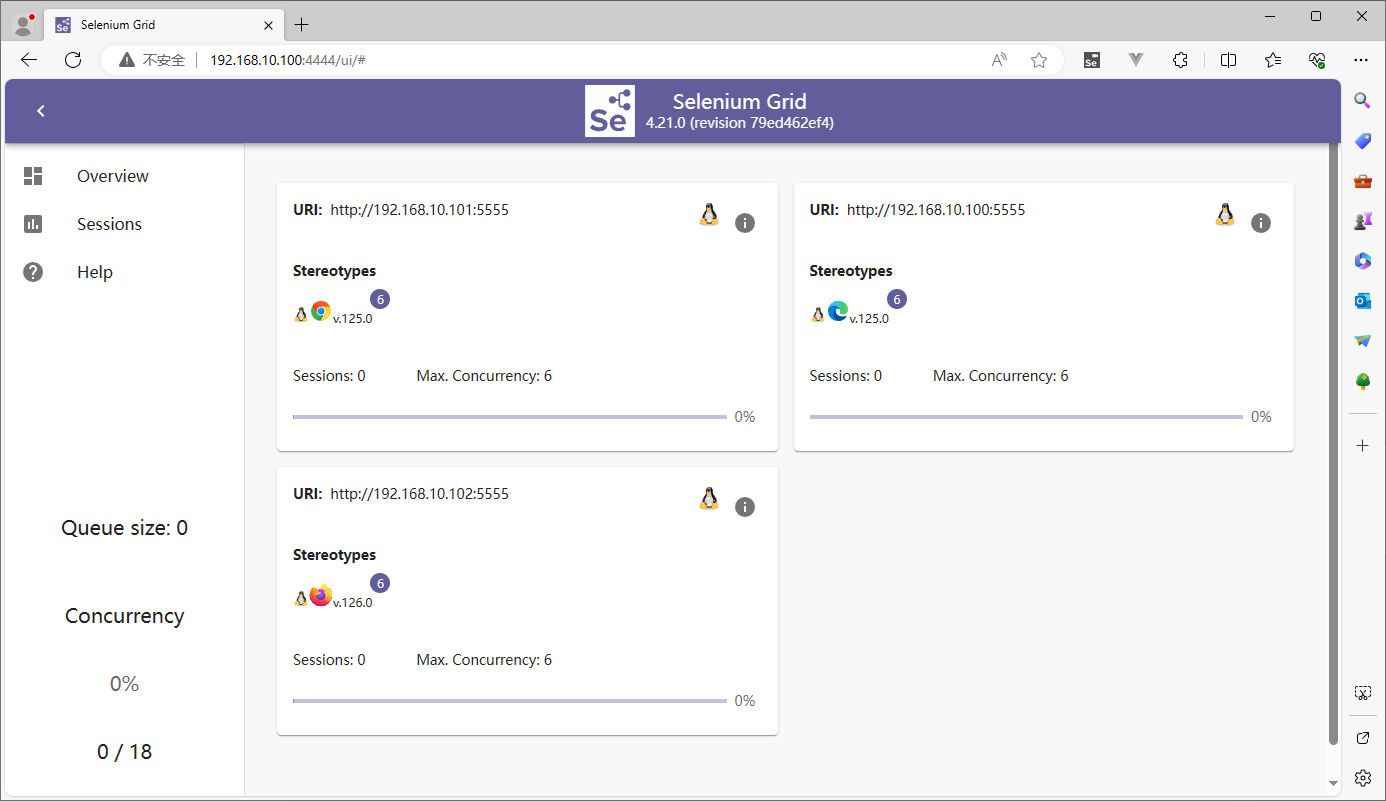
VNC查看node节点容器
docker-selenium项目使用了x11vnc作为VNC服务,用户能够通过VNC客户端工具VNC Viewer查看容器内部的情况
VNC Viewer下载地址:https://www.realvnc.com/en/connect/download/viewer/
VNC服务在容器内部监听5900端口,之前启动node节点时有将node节点容器的5900端口映射到主机5900端口,我们使用<node节点IP地址:5900端口>连接即可
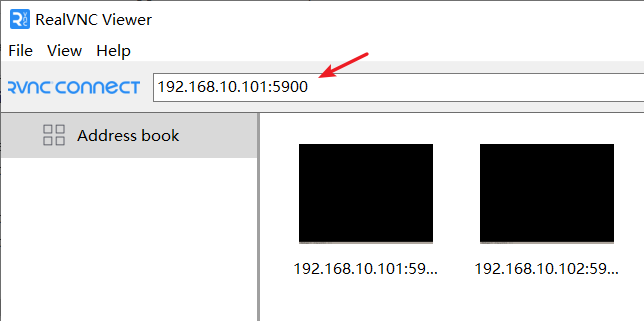
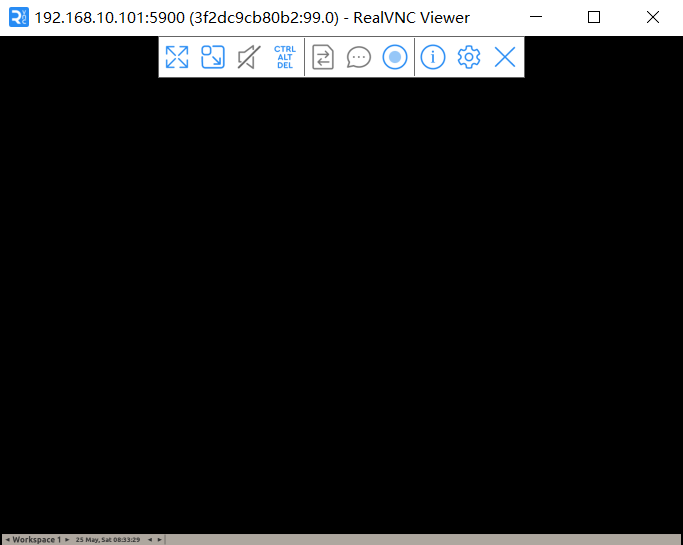
至此我们的Selenium Grid分布式的环境就准备好了,接下来我们需要调自动化脚本执行并发测试
python并行执行测试
为了并行执行测试,python需要使用多进程/多线程技术实现同时执行多个脚本,向selenium Grid的hub节点发送请求,hub节点会根据接收到的请求分发给指定的node节点执行,这里我们可以使用python的pytest-xdist库来实现并发执行测试
pytest-xdist是 pytest 测试框架插件,用于使得测试并行执行,能显著提高测试执行的速度。可以通过多核或多CPU以及多台机器来加速测试过程。
安装pytest-xdist:
# 首先确保已经安装了pytest
pip install pytest
# 再安装pytest-xdist
pip install pytest-xdist
示例python代码remote_webdriver.py如下:
# coding=utf-8
import time
import pytest
from selenium import webdriver
from selenium.webdriver.common.by import By
@pytest.fixture
def init_driver():
hub_url = "http://192.168.10.100:4444/wd/hub"
# 定义要使用的浏览器和版本
capabilities = {
'browserName': 'chrome', # 指定浏览器
'version': '125.0', # 指定版本(latest代表最新版本)
}
# 创建远程 WebDriver 实例
driver = webdriver.Remote(command_executor=hub_url, desired_capabilities=capabilities)
yield driver
driver.quit()
def test_001(init_driver):
init_driver.get("http://wwww.baidu.com")
init_driver.find_element(By.ID,'kw').send_keys("柠檬班001")
time.sleep(5)
def test_002(init_driver):
init_driver.get("http://wwww.baidu.com")
init_driver.find_element(By.ID,'kw').send_keys("柠檬班002")
time.sleep(5)
def test_003(init_driver):
init_driver.get("http://wwww.baidu.com")
init_driver.find_element(By.ID,'kw').send_keys("柠檬班003")
time.sleep(5)
在控制台中执行命令:
pytest remote_webdriver.py -s -v -n 3
pytest-xdist只需要指定-n参数即可设置并发数,-s、-v参数可以让控制台日志更加详细
控制台输出如下:
====================================================================== test session starts ======================================================================
platform win32 -- Python 3.8.8, pytest-6.2.4, py-1.11.0, pluggy-0.13.1 -- c:\python\python38\python.exe
cachedir: .pytest_cache
metadata: {'Python': '3.8.8', 'Platform': 'Windows-10-10.0.19041-SP0', 'Packages': {'pytest': '6.2.4', 'pluggy': '0.13.1'}, 'Plugins': {'allure-pytest': '2.13.2',
'Faker': '19.6.0', 'assume': '2.4.3', 'html': '3.1.1', 'metadata': '2.0.4', 'repeat': '0.9.1', 'xdist': '3.3.1'}, 'JAVA_HOME': 'C:\\Program Files\\Java\\jdk1.8.0
_251'}
rootdir: D:\workspace_pycharm\study\web
plugins: allure-pytest-2.13.2, Faker-19.6.0, assume-2.4.3, html-3.1.1, metadata-2.0.4, repeat-0.9.1, xdist-3.3.1
3 workers [3 items]
scheduling tests via LoadScheduling
remote_webdriver.py::test_003
remote_webdriver.py::test_001
remote_webdriver.py::test_002
[gw0] PASSED remote_webdriver.py::test_003
================================================================ 3 passed, 30 warnings in 20.04s ================================================================
- 控制台日志中显示
3 workers [3 items]其中3 workers代表pytest-xdist派生出了三个工作进程,3 items代表pytest收集到了三条用例 - scheduling tests via LoadScheduling代表将会按照负载均衡分配测试用例执行
通过VNC可以看到node节点中同时打开了三个chrome浏览器(其中一个浏览器的页面被遮挡住了)
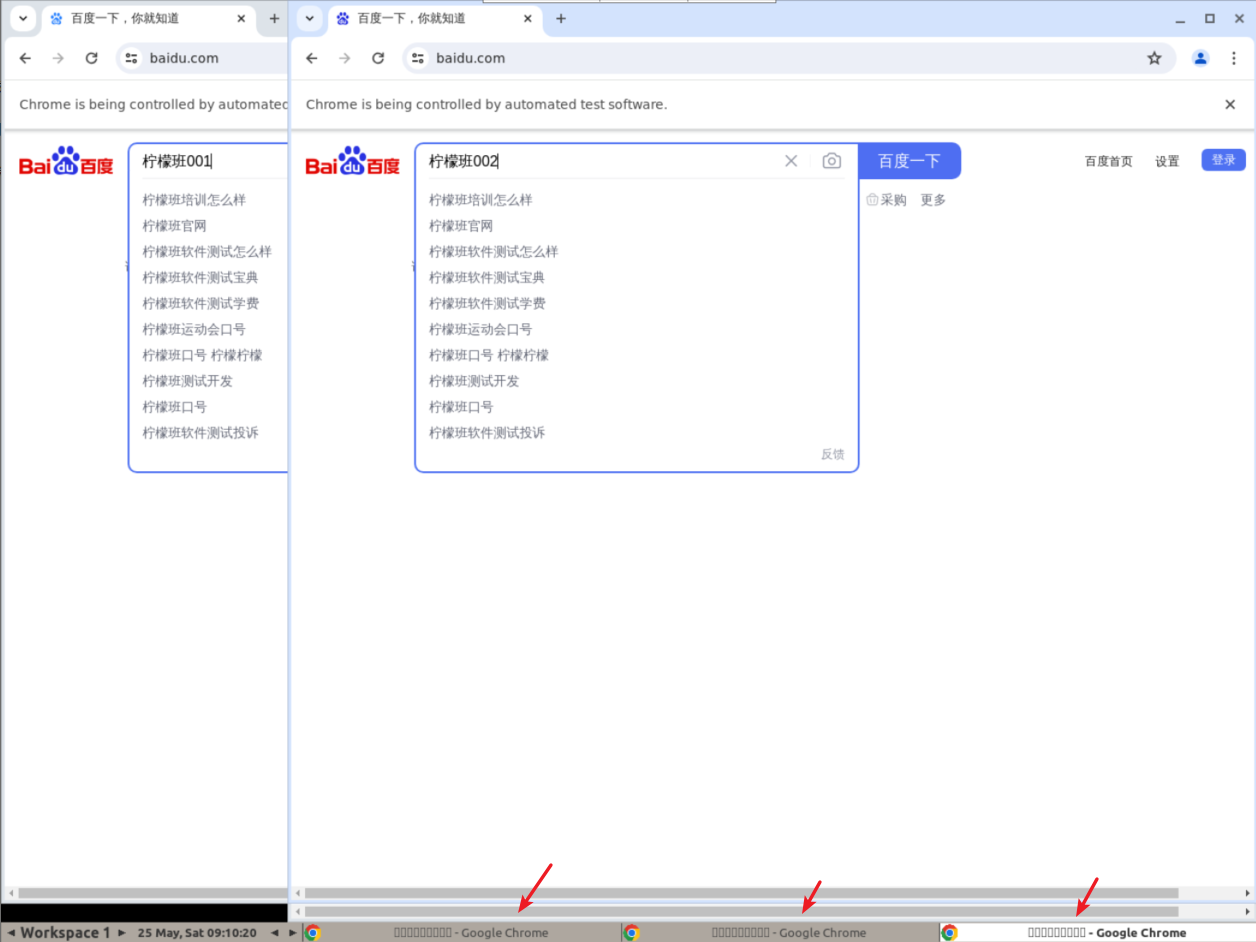
Java并行执行测试
如果采用的是Java语言,可以使用TestNG测试框架的parallel机制,通过配置xml文件即可非常简单的实现并行测试
<?xml version="1.0" encoding="utf-8" ?>
<!DOCTYPE suite SYSTEM "https://testng.org/testng-1.0.dtd" >
<suite name="测试套件" parallel="tests" thread-count="3">
<test name="test01">
<classes>
<class name="com.testcases.LoginTest"/>
</classes>
</test>
<test name="test02">
<classes>
<class name="com.testcases.RegisterTest"/>
</classes>
</test>
<test name="test02">
<classes>
<class name="com.testcases.SearchTest"/>
</classes>
</test>
</suite>
@BeforeTest
public void setup(String browserName){
// 配置对象
DesiredCapabilities capabilities = new DesiredCapabilities();
// 配置测试的浏览器
capabilities.setBrowserName("chrome");
capabilities.setVersion("125.0");
String hubUrl = "http://192.168.10.100:4444/wd/hub";
try {
driver = new RemoteWebDriver(new URL(hubUrl), capabilities);
} catch (MalformedURLException e) {
e.printStackTrace();
}
}
拉取指定浏览器版本node节点
有些时候我们不需要使用最新版本的浏览器容器环境,想要指定对应版本的浏览器
我们可以查询docker仓库镜像的tag
https://hub.docker.com/r/selenium/node-chrome/tags
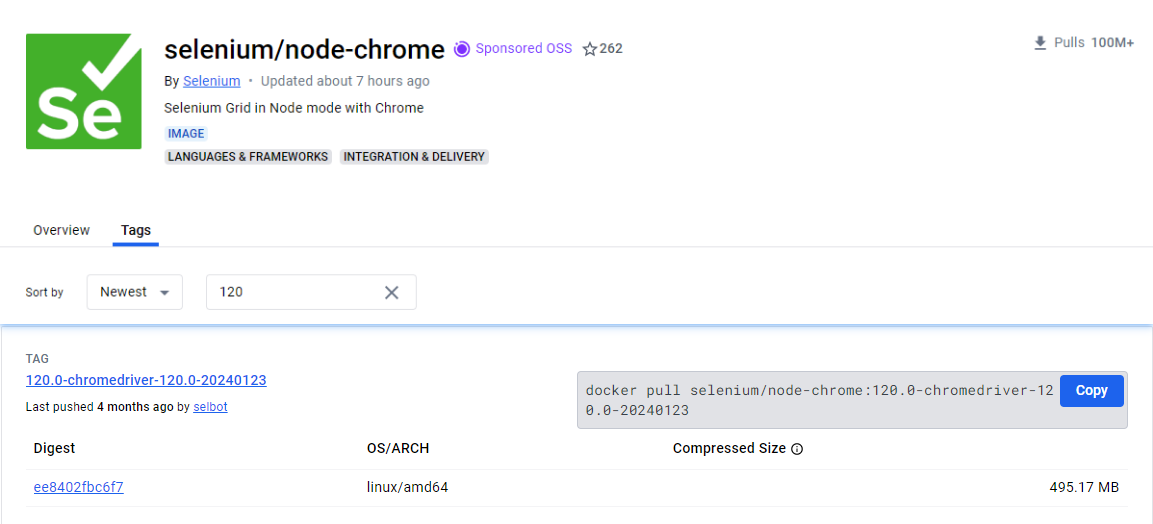
docker pull selenium/node-chrome:120.0-chromedriver-120.0-20240123
- node-chrome:120.0代表浏览器版本号
- chromedriver-120.0代表内置chromedriver版本号
- 20240123代表发布日期
欢迎来到testingpai.com!
注册 关于